工具/原料:
系统版本:win7
品牌型号:联想yoga13
方法/步骤:
方法一:进入电脑属性中查看基础配置
1、首先右击桌面的计算机,然后点击“属性”。
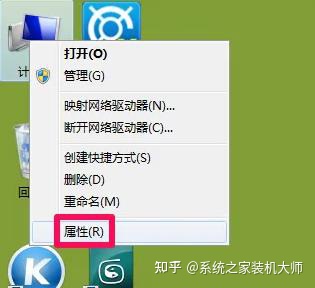
2、之后可以在弹出的窗口中看到“系统版本、制造商、型号、处理器、内存还有系统的类型”。

3、在更下面还可以看到计算机名称并且可以去选择更改设置。还可以看到自己的系统产品id。

4、如果还想要查看详细配置,就点击左侧的”设备管理器“。

5、最后就可以看到更多的处理器驱动器等相关的信息了。

方法二:快捷键打开运行窗口点击确定即可查看电脑配置
1、同样打开win+R键,输入dxdiag命令。
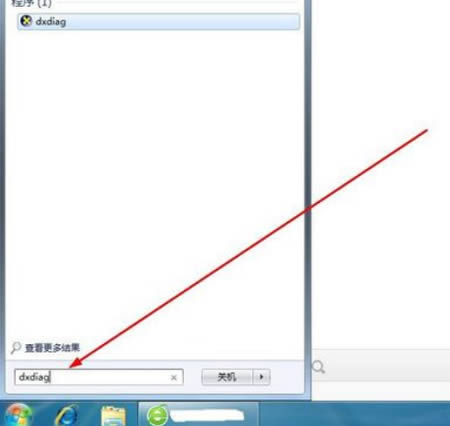
2、点击确定,联系电脑配置。

3、可以逐一查看电脑的配置信息,罗列还比较易懂。

4、查看其他选项,获得更多电脑配置的信息。

总结:以上就是查看电脑配置的方法,可以进入电脑属性中查看基础配置或者快捷键打开运行窗口点击确定即可查看电脑配置。
Copyright ©2018-2023 www.958358.com 粤ICP备19111771号-7